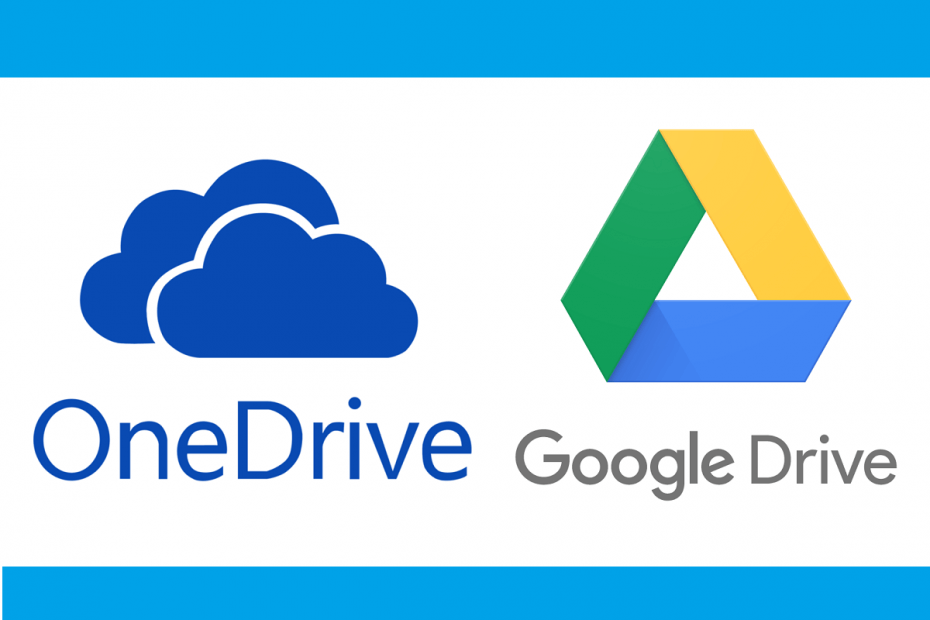
Este software manterá seus drivers ativos e funcionando, protegendo-o contra erros comuns de computador e falhas de hardware. Verifique todos os seus drivers agora em 3 etapas fáceis:
- Baixar DriverFix (arquivo de download verificado).
- Clique Inicia escaneamento para encontrar todos os drivers problemáticos.
- Clique Atualizar drivers para obter novas versões e evitar o mau funcionamento do sistema.
- DriverFix foi baixado por 0 leitores este mês.
Armazenamento na núvem os serviços começaram a aparecer à direita e à esquerda no mercado. Claro, não devemos nos surpreender com essa tendência, já que em muitos casos o armazenamento em nuvem é mais seguro do que armazenar em discos rígidos reais.
O único problema com esses serviços é que, como são tantos, é difícil escolher o melhor para você. Por exemplo, alguns usuários podem gostar do OneDrive, enquanto outros podem preferir Google Drive.
Por causa dessa diversidade, você já pode começar a usar um serviço, apenas para descobrir que outro é melhor. Se isso acontecer, migrar o conteúdo de um serviço de armazenamento em nuvem para outro pode se tornar uma dor, especialmente se estivermos falando sobre muitos dados.
Felizmente, existem métodos para migrar seus dados em massa com segurança e facilidade entre os serviços de nuvem.
Neste artigo, discutiremos passo a passo como você pode migrar o conteúdo entre os serviços OneDrive e Google Drive.
Procurando um serviço diferente do OneDrive e do Google Drive? Verifique essas alternativas!
Como posso migrar entre o OneDrive e o Google Drive?
1. Transferência manual de conteúdo
Infelizmente, não há uma maneira direta de migrar entre os serviços de nuvem. Sua única opção é baixar manualmente todo o conteúdo de uma nuvem e, em seguida, carregá-lo novamente em outra. No entanto, essa pode ser uma tarefa assustadora que pode ocupar muito do seu tempo.
No caso de ambos os serviços, tudo o que você precisa fazer é simplesmente selecionar todos os itens em seu armazenamento em nuvem e pressionar o botão Download botão. Assim que o download for concluído, basta pegar esses itens e carregá-los para o outro serviço de nuvem.
Além disso, você pode simplesmente arrastar e soltar itens da janela do cliente da área de trabalho OneDrive para a janela do cliente de área de trabalho do Google Drive e eles começarão a transferir automaticamente
2. Use um aplicativo ou serviço de terceiros
No entanto, existem vários serviços de terceiros que permitem centralizar toda a sua nuvem conteúdo em um único lugar, e permite a migração de conteúdo entre os serviços de nuvem suportados facilmente.
Todos eles geralmente seguem o mesmo princípio, em que você cria uma conta e, em seguida, adiciona cada serviço de armazenamento em nuvem um por um e os sincroniza. Você pode então gerenciar e transferir facilmente itens entre serviços em nuvem a partir da mesma janela.
Uma coisa que você deve se lembrar é que esses serviços não são gratuitos, mas vão economizar muito tempo a longo prazo.
Aqui estão alguns exemplos de programas de centralização de armazenamento em nuvem:
- Air Explorer
- MultCloud
- CloudFuze
Embora esses não sejam os únicos serviços de terceiros que oferecem essas oportunidades, eles são os mais confiáveis.
Embora a compatibilidade cruzada entre o OneDrive e o Google Drive ainda não esteja disponível, é definitivamente algo que os usuários achariam extremamente útil.
Você conhece alguma outra maneira de migrar facilmente entre o OneDrive e o Google Drive? Deixe-nos saber quais soluções você encontrou na seção de comentários abaixo.
ARTIGOS RELACIONADOS QUE VOCÊ DEVE VERIFICAR:
- O OneDrive pode sincronizar com uma unidade externa? Descubra agora
- OneDrive não foi provisionado para este usuário
- Correção: OneDrive o nome ou tipo não é permitido


![Opa! Ocorreu um problema ao reproduzir o vídeo [Google Drive]](/f/039e147df41a4ca5c20dd53989cd2bcd.jpg?width=300&height=460)